넷플릭스는 콘텐츠 저작권 보호를 위해 재생 중에는 화면 캡쳐를 지원하지 않습니다. 콘텐츠 실행 중 사용자가 캡처 프로그램을 실행한다면 자동적으로 화면이 검게 변해버리는데요. 이런 문제를 해결하고 넷플릭스 재생 화면을 캡처할 수 있는 방법이 있어 이 포스팅을 통해 소개해드리겠습니다.
넷플릭스
넷플릭스 캡처 방법을 소개해드리기 앞서, 인터넷에 공유되어 있는 넷플릭스 캡쳐 방법들이 현재로서 유효하지 않다는 것을 말씀드리겠습니다.
대표적으로 알려진 캡처방법은 윈도우 'Print Screen' 전체 스크린샷, PC 화면 녹화, 윈도우 기본 캡처 프로그램, 아이폰 화면기록 등 방법들이 있는데요. 현재로서는 모두 유효하지 않습니다.
현재 유일하게 가능한 방법은 'GoFullPage'라는 크롬 브라우저 확장 프로그램을 사용하는 것입니다. 이 프로그램은 풀 페이지라는 이름에서 알 수 있듯이, 현재 PC 화면에 노출되지 않은 스크롤 아래 영역까지 한 번에 모두 하나의 이미지로 캡처해주는 프로그램입니다.
확장 프로그램 설치
▼ 캡처 프로그램 사용을 위해서 먼저 브라우저에 설치를 해야 합니다. 크롬 브라우저를 실행하고 구글 검색창에 'gofullpage'를 검색합니다. 최상단 검색 결과를 선택하여 크롬 웹 스토어로 이동합니다. (설치 페이지 바로 이동은 여기를 눌러주세요)
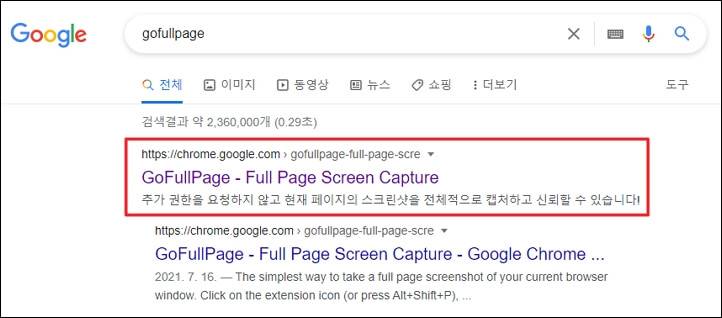
▼ 'Chrome에 추가' 버튼을 선택하여 크롬 브라우저에 확장 프로그램을 설치합니다.

▼ 크롬 브라우저 우측 상단에 있는 확장 프로그램 버튼을 선택하여 목록을 열어주세요. 목록에서 GoFullPage 고정핀 아이콘을 클릭하여 프로그램 아이콘을 활성화 시켜줍니다.
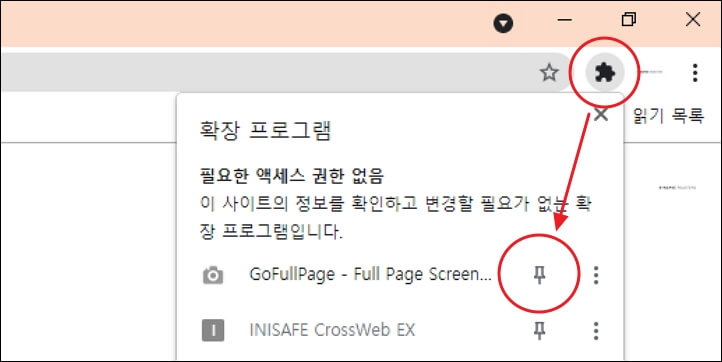
▼ 크롬 브라우저 우측 상단 확장 프로그램란에서 GoFullPage 확장 프로그램 카메라 모양의 아이콘이 활성화된 것을 확인할 수 있습니다.
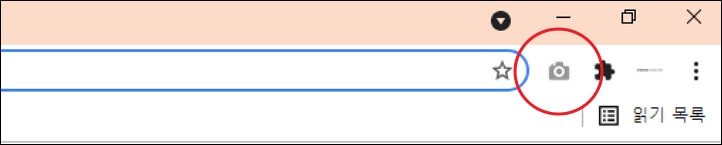
여기까지 완료하셨다면 이제 넷플릭스 캡처를 위한 사전 준비가 끝났습니다. 이제 넷플릭스로 이동하여 원하는 장면을 캡처하면 됩니다.
넷플릭스 캡쳐 방법
▼ 이제 GoFullPage 확장 프로그램으로 쉽게 넷플릭스 화면을 캡처할 수 있습니다. 캡처를 원하는 장면에서 멈춰두고 GoFullPage 카메라 아이콘을 클릭해주면 바로 캡처가 진행됩니다. 단축키로도 캡처를 지원하고 있는데요. 단축키는 [Shift+Alt+P] 입니다.

▼ 캡처한 이미지는 PDF, JPG, PNG 등 다양한 형식으로 PC로 저장이 가능합니다. GoFullPage 자체 Edit 기능을 통해 이미지 편집도 가능합니다. 단, 편집한 이미지를 다운로드 받기 위해서는 유료 서비스로 전환해야 합니다.
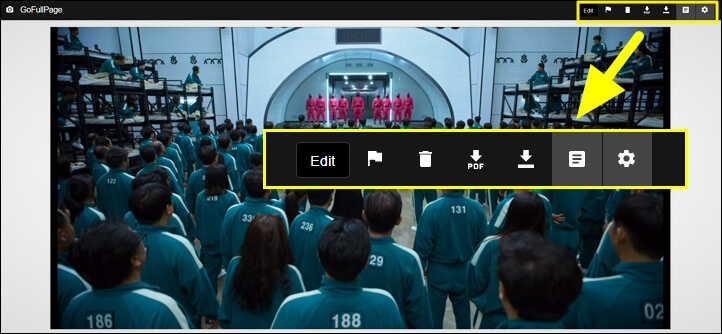
넷플릭스 캡쳐 이미지 저작권 문제는?
원칙적으로 모든 창작물은 저작권의 보호를 받습니다. 캡처한 이미지 역시 마찬가지인데요. 콘텐츠 이미지를 캡처하여 무단으로 가공 및 재생산하여 상업적으로 이용한다면 법적 처벌 대상입니다.
"유튜버들은 그냥 사용하잖아요!"라고 하시는 분들도 있지만, 최근 활동하는 유튜버들 무단으로 사용하는 경우는 거의 없습니다. 대부분 배급사에 사용 허가를 받거나 비용을 지불하고 이미지와 영상을 사용하고 있습니다.
단순 개인 소장용이나 리뷰, 소개 등을 위해서 캡처하는 것은 큰 문제가 되지 않겠으나, 창작자에게 손해를 입힐 수 있는 대량 이미지 캡처 및 배포 행위, 새로운 콘텐츠 생산은 문제가 된다고 이해하시면 되겠습니다. 창작 저작물은 저작권법에 따라 공익을 위한 보도, 비평, 교육, 연구 등 정당한 범위 안에서 활용해야 합니다.
마치며
이번 포스팅에서는 크롬 확장 프로그램을 이용하여 넷플릭스 화면을 캡쳐하는 방법에 대해서 소개해드렸습니다. 현재로서는 유일하게 넷플릭스 콘텐츠를 캡쳐할 수 있는 방법입니다. 저작권을 위반하지 않는 선에서 유용하게 잘 사용하시기 바랍니다.
NEXT CONTENTS
넷플릭스 고화질 시청을 위한 화질 설정 (+요금제 차이)
넷플릭스 고화질 시청을 위한 화질 설정 (+요금제 차이)
넷플릭스를 조금이라도 고화질로 시청하고 싶으신 분들을 위해 이번 포스팅에서는 넷플릭스 요금제에 따른 화질의 차이를 알아보고, 선택한 요금제에 맞는 고화질 시청방법과 화질설정 방법을
saveonlyme.tistory.com
'↘ IT인터넷' 카테고리의 다른 글
| 윈도우10 시스템 복원 지점 만들고 복구하는 방법 (0) | 2021.09.28 |
|---|---|
| 아이폰 안테나 문제, 수신감도 체크하는 방법 (3) | 2021.09.26 |
| 넷플릭스 예고편 자동재생 멈추는 방법 (0) | 2021.09.25 |
| 넷플릭스 프로필 잠금 비밀번호 설정 방법 (0) | 2021.09.25 |
| 넷플릭스 시청기록 삭제하는 방법 (0) | 2021.09.25 |




댓글